Вся персональная информация от мини-приложений Windows SideShow собирается в настройках Панели Управления Windows Vista, в меню Windows SideShow, где можно активизировать и настроить каждое из них. По умолчанию все мини-приложения SideShow после выключены.
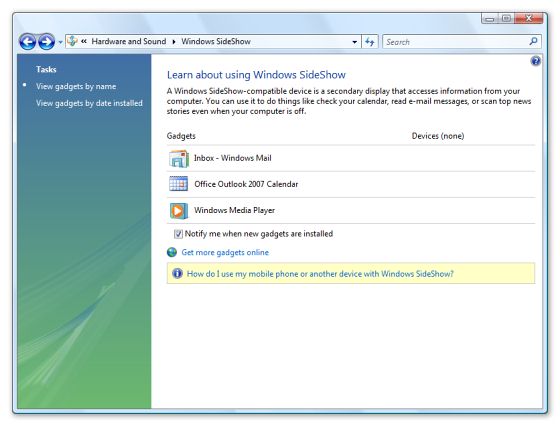
Наряду с дополнительными внешними экранами ноутбуков и пультами ДУ мини-приложения могут функционировать в связке с совместимыми мобильными телефонами, цифровыми фоторамками, презентационным оборудованием, клавиатурами и прочей настольной компьютерной периферией.



Несмотря на близкое "родство" ноутбуков и планшетных ПК, для последних под Windows Vista предусмотрен ряд совершенно уникальных специфических настроек и режимов.
Windows Vista и планшетный ПК
К сожалению, планшетные компьютеры так и не стали нашей повседневной реальностью и до сих пор воспринимаются большинством пользователей ПК как некоторая экзотика, к тому же дорогая. Между тем планшетные ПК, благодаря встроенной поддержке пера и сенсорного экрана, возможности рукописного ввода, технологии распознавания рукописного текста, по своей сути достаточно удобные и практичные многофункциональные устройства для автономного решения множества прикладных задач. Можно сказать, что потенциал этих полезных устройств до сих пор толком не раскрыт и, возможно, пик их популярности ещё впереди.
По крайней мере, в Windows Vista поддержка планшетных ПК реализована по полной программе. Например, перо стало удобнее и поддерживает функции, недоступные обычным ноутбукам. Благодаря новому курсору с помощью пера теперь можно выполнять более точные операции, что облегчает обращение с объектами небольшого размера - полосами прокрутки, небольшими значками меню и элементами в области уведомлений на панели задач Windows или в углах окон.
В Windows XP Tablet PC Edition отсутствовала обратная связь и нажав пером объект на экране планшетного ПК, порой возникали сомнения, было ли нажатие достаточно сильным или просто система реагирует слишком медленно. В Windows Vista работа происходит увереннее, поскольку после выполнения операции на экран выводится соответствующий сигнал: на иллюстрации ниже – одиночный щелчок, двойной щелчок и имитация нажатия правой кнопки мышки соответственно.
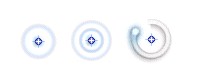
Также за счет применения так называемых флажков проводника в Windows Vista облегчён выбор нескольких файлов. Если навести перо на несколько файлов, появляется небольшой флажок, позволяющий выбрать нужные файлы, которые затем можно перемещать, копировать и удалять как одну группу.
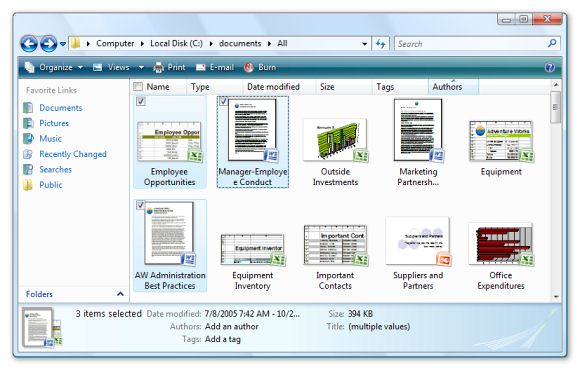
Ещё одна дополнительная функция пера в Windows Vista - специальные "жесты" (Pen Flicks) для быстрого перемещения или выполнения команд редактирования. К ним относится прокрутка вверх, прокрутка вниз, переход на предыдущую страницу и переход на следующую страницу. Например, чтобы прочитать текст внизу страницы, можно не перетаскивать полосу прокрутки, а воспользоваться "жестом", и окно прокрутится в нужную сторону. Для быстрого редактирования предусмотрены функции копирования, вставки, удаления и отмены. В состав Windows Vista входит учебное пособие, в котором объясняется, как выполнять зарисовки с помощью пера.
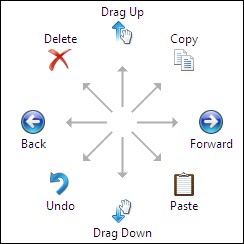
В случае поддержки ввода с сенсорного экрана многие стандартные операции можно выполнять запросто с помощью пальца. Можно перемещаться по страницам, управлять элементами экрана и даже набирать тексты. Для облегчения работы с небольшими объектами и изменения размера окон в Windows Vista реализована функция специального указателя касания (Touch Pointer), состоящего из области перетаскивания и области указателя, левой и правой кнопки. Будучи вызван, этот помощник перемещается по экрану непосредственно под пальцем.
Очень интересен новый инструмент Snipping Tool. Теперь для сохранения снимков любого объекта на экране достаточно просто нарисовать пером круг, квадрат или замкнутую линию произвольной формы вокруг этого объекта, после чего можно вручную дописать комментарий и сохранить выделенный фрагмент или отправить его по почте. Если записанное изображение является частью web-страницы, инструмент вырезания автоматически добавляет к нему URL-адрес.
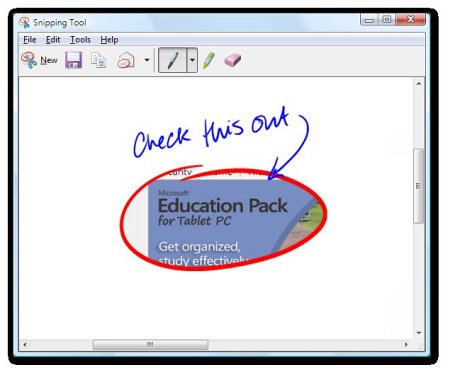
В Windows Vista усовершенствована панель ввода планшетного ПК, позволяющая вводить текст от руки или с экранной клавиатуры. Можно преобразовать написанный вручную фрагмент в текст с помощью панели рукописного ввода или панели ввода знаков, либо использовать экранную клавиатуру, работая с ней как с обычной настольной. Распознавая рукописный ввод и преобразуя его в текст, планшетный ПК под Windows Vista позволяет работать там, где набор на стандартной клавиатуре невозможен - на встречах, во время лекций, интервью и т.п.









Комментарии (0)